CNC Router yapalım 3 - Örnek bir Inkscape ve Estlcam uygulaması
Diyelim ki router da böyle bir parça kesmek istiyoruz. Önce çizmemiz gerekir haliyle, router, ne keseceğimizi hissedemez malesef. Bu soğuk espriden sonra ücretsiz olan inkscape i indirip kuralım. Edit -> Preferences menüsünden dili Türkçe yapabilirsiniz. New document a tıkladıktan sonra File -> Document properties e tıklayalım ve sayfa ölçülerini belirleyelim.
Ölçü biriminin mm olduğuna dikkat ederek genişlik ve yükseklik için 200mm girelim. Ctrl basılıyken mouse tekeri ile zoom yapabiliriz veya numpad ten 5 e basınca ekran ortalanır.
Sarı dikdörtgen ölçüsünü girerken genişlik kutusuna 115-20 yazalım program hesaplayacaktır, yüksekliğe 40 yazalım.
Kılavuz çizgilerini rahat görmek için şekli farklı renk yapalım. Üstte ve sol tarafta cetvel bulunmaktadır. Üstten cetvele tıklayıp tuşu bırakmadan çekersek yatay bir kılavuz, yandaki cetvele tıklayıp çekersek dikey bir çizgi gelir. Çizginin üstüne gelince mouse el şeklini alır ve ekranın en altında bilgi satırında konumu yazar. El iken çift tık yaparsak yatay çizgiler için Y, dikey çizgi için X değerini girerek aşağıdaki gibi konumlarını ayarlayalım. Bu arada yanlış bir şey olursa her zaman Ctrl+Z ile yaptıklarımızı geri alabiliriz .
Dikdörtgenin altındaki daire ile ekrana daire çizip W ve H değerlerini 5 yapalım, rengi sarı olsun. Tutup kılavuz çizgileri kesişimlerine çekersek yapışmadığını, yani snap işleminin olmadığını görürüz. Daire seçiliyken seçim aletinin bir altındaki nodes aletine tıklarsak (kısayolu N) daire ortasında bir çarpı çıkar, oradan tutup denersek yapıştığını görürüz. Bir daire seçiliyken Ctrl+D duplicate yapar yani aynısından oluşturur. (Ctrl+C ardından Ctrl+V yapmış gibi olur) Bu şekilde daireyi çoğaltabilirsiniz.
Aynen yine difference yapmamız lazım. Shift ile hepsini seçip path -> difference..
O da ne sadece bir delik oldu, diğerleri olmadı. Panik yok Ctrl+Z yapıyoruz. Bütün sarı daireleri ve pembe şekli seçiyoruz, path -> exclusion yapıyoruz. Çoklu seçim olunca difference değil exclusion yapmak lazım demek ki.
Sadece sağ taraftaki iki köşede 2mm yarıçaplı köşe yumuşatma kaldı.. Şekli seçip path -> path effects e tıklayalım. Sağda açılan pencerede + ya basıp Corners (fillet) seçiyoruz. Corners penceresindeki ayarları hiç oynamayın. Alt köşeye zoom yapıp N (nodes) ye basalım, noktanın üstüne gelince altta bilgi satırında Shift+click ile dialog yani menü açılır diyor. Shift+click yani shift basılıyken noktaya tıklama yapıyoruz. Knot distance kutusuna 2 yazıp modify ile onaylıyoruz. Aynı işlemi üstteki köşeye de yapıyoruz..
Solda en altta cetvel var (kısayolu M) ölçüm yapmak için bunla yumuşatma yarıçapını ölçebilirsiniz kontrol amaçlı.
File -> Save as yapıyoruz. Kayıt türü olarak DXF R14 seçiyoruz, açılan pencerede birimi (base unit) mm yapıyoruz.
Estlcam ile gcode elde etme
Estlcam de File -> Open ile dxf dosyayı açıyoruz. Soldan Hole u seçip delikleri seçiyoruz, ardından Part ı seçip dış kesimi seçiyoruz.
Estlcam şeklin sol alt köşesini otomatik olarak zero yani 0 olarak seçti. File -> Save CNC program dediğimizde dosya ismi ve toplam kesme kalınlığını soracak. Ve işlem tamam, artık router a (yani arduino ya) gönderebileceğimiz bir gcode dosyamız var. Notepad ile açıp bakabiliriz. Hole 3 ün 4. satırında G01 Z-0.5000 yazıyor yani Z ekseninde -0.5mm e in demek. 0 malzeme yüzeyi oluyor. Router ı çalıştırmadan önce eksenleri sıfırlamanız gerekiyor.
O da şöyle oluyor. UniversalGcodeSender ile malzemenin sol alt köşesine doğru geliyoruz. Ucu malzemeye dokundurmamız gerekiyor. Dokundurma işini spindle çalışırken uç alüminyuma değdiğinde çıkan ses değişiminden anlayabiliriz. Programdaki arduino ile bağlantıyı kapatma butonuna yani close a tıklıyoruz, ardında open a tıklayında yeniden bağlantı kuruluyor ve eksenler sıfırlanmış oluyor.
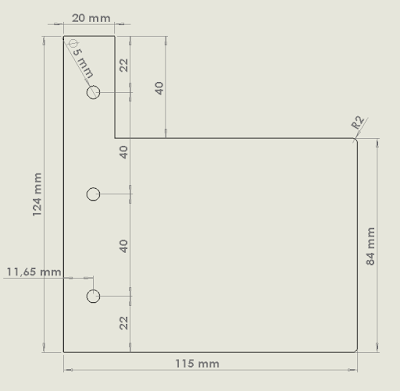








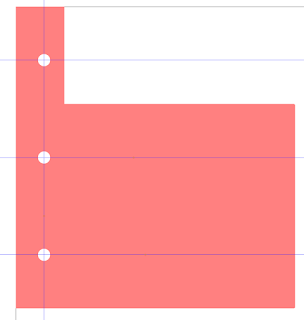





Yorumlar
Yorum Gönder